 A Código UDID é algo desconhecido por muitos usuários, pois eles geralmente não o usam no dia a dia. Mas certamente aqueles que experimentam o aplicativo betas ou o próprio sistema operacional solicitaram esse código e você não sabe onde ir para procurar no iPhone or iPad. Neste artigo, explicamos o que é o UDID e, especialmente, onde encontrá-lo de maneira simples e rápida.
A Código UDID é algo desconhecido por muitos usuários, pois eles geralmente não o usam no dia a dia. Mas certamente aqueles que experimentam o aplicativo betas ou o próprio sistema operacional solicitaram esse código e você não sabe onde ir para procurar no iPhone or iPad. Neste artigo, explicamos o que é o UDID e, especialmente, onde encontrá-lo de maneira simples e rápida.
O UDID ( Identificador de dispositivo exclusivo ) É um código exclusivo para cada iPhone, iPad e iPod que Apple concede ao fabricá-lo. Tem um comprimento de quarenta caracteres hexadecimais e servirá para identificar cada iOS dispositivo individualmente, pois como enfatizamos, este é um código exclusivo de cada terminal iOS seja iPhone ou iPad.
Como extrair o código UDID do seu iPhone ou iPad no Mac
O principal uso deste UDID é identificar os dispositivos que estão dentro de um programa de betas dos aplicativos e do próprio sistema operacional. Se um desenvolvedor convidou você para participar da versão beta do aplicativo, ele solicitará esse código para lhe dar acesso. O mesmo acontece quando você solicita um perfil de desenvolvedor da Apple para testar as versões beta do iOS, pois essa é a única maneira de acompanhar da melhor maneira possível.
Desde 2013 Apple não permite que aplicativos de terceiros extraiam o código UDID de seus computadores, pois obviamente prejudica a privacidade e a segurança dos dispositivos. A única maneira de saber este código é conectar nosso computador a um Mac e consulte o Finder ou um Windows PC e o aplicativo iTunes. As etapas que você deve seguir para extrair o UDID no Mac são as seguintes:
- Conecte o iPhone, iPad ou iPod ao seu Mac.
- Entre no Finder e acesse a localização do seu iPhone no lado esquerdo.
- Aqui vamos observar todas as informações da nossa equipe, mas o UDID está um pouco oculto. Devemos ir com o mouse para o canto superior esquerdo e clicar nas informações de bateria e armazenamento que são mostradas para nós do nosso equipamento.
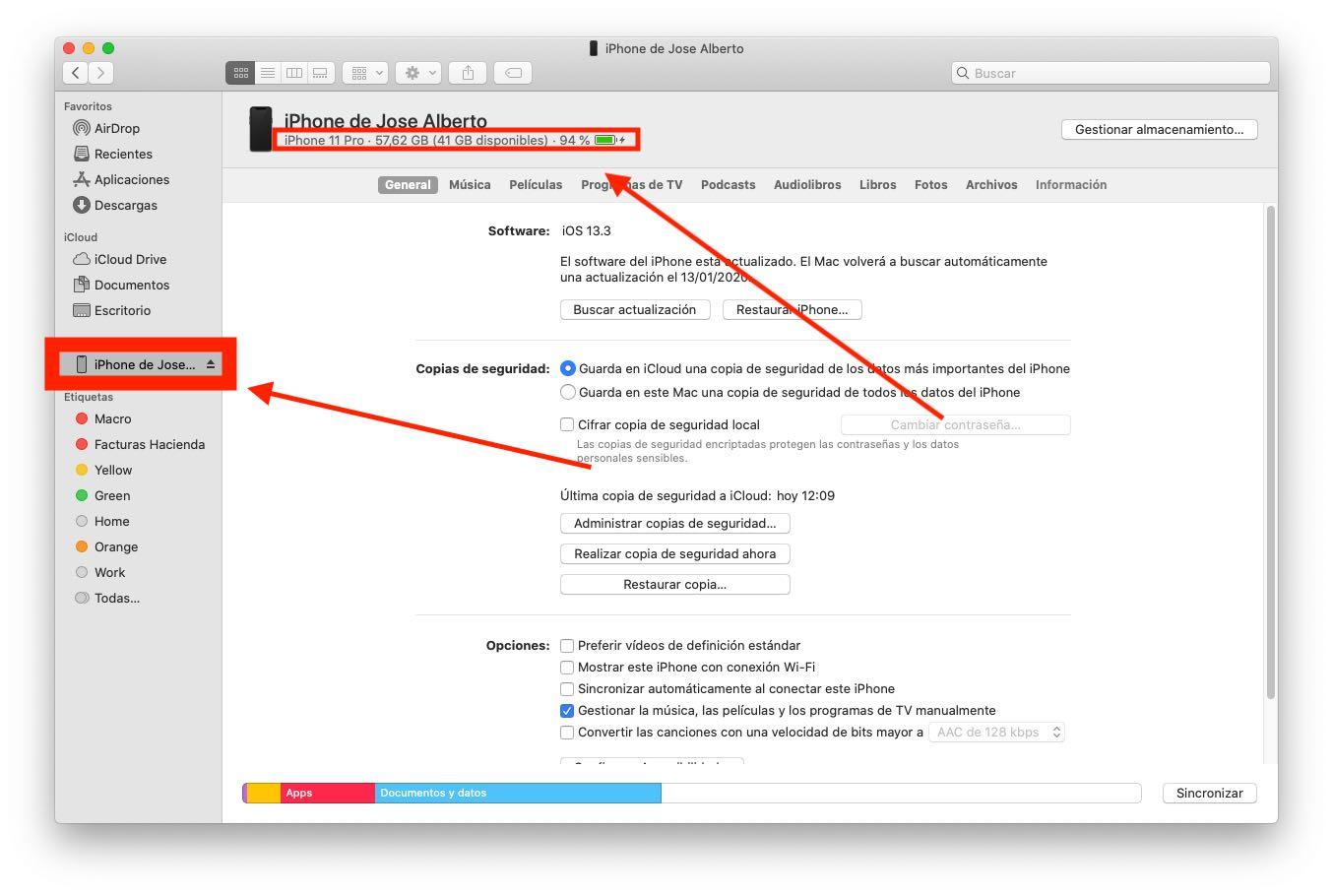
- Com apenas um clique, teremos acesso ao número de série e ao UDID.
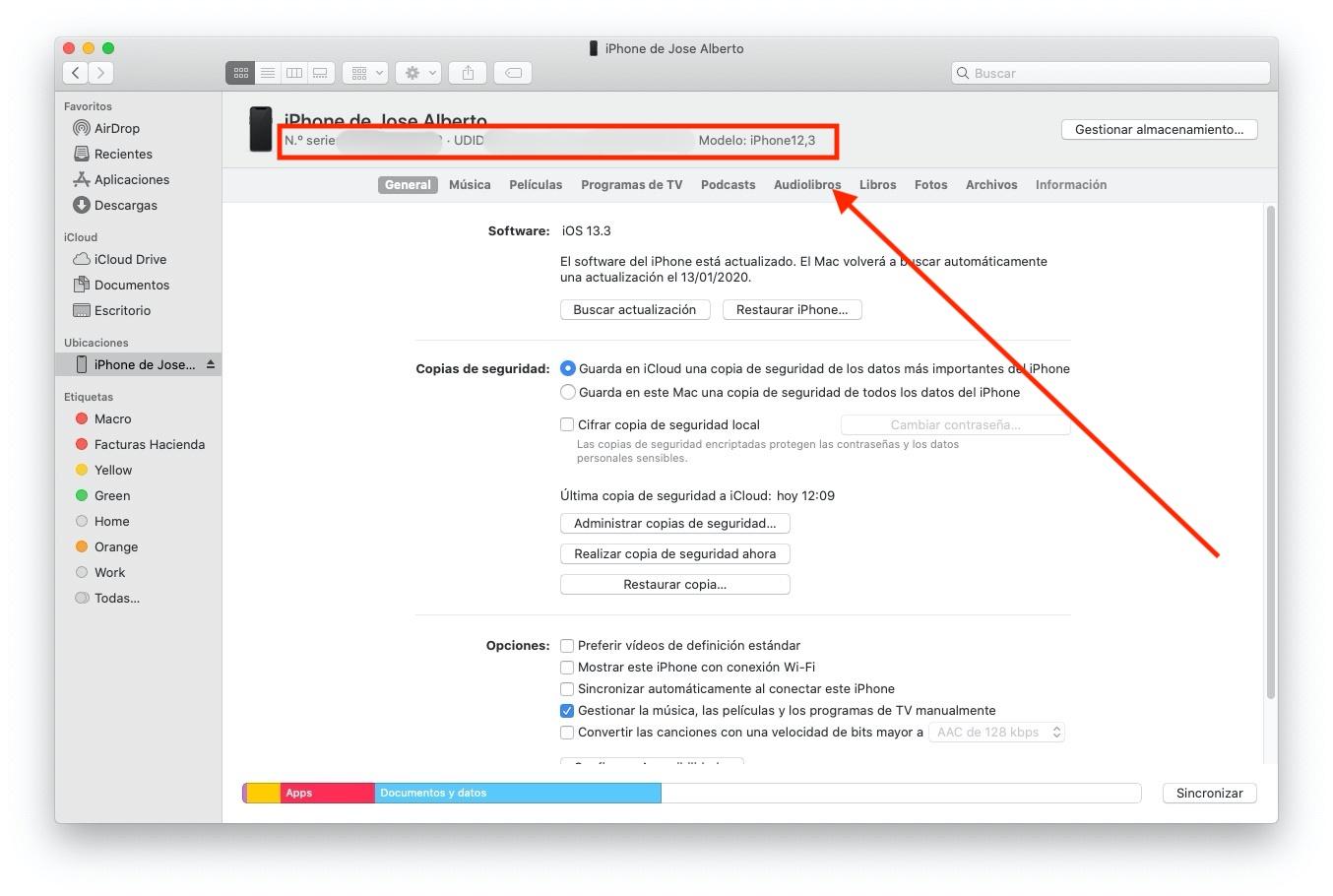
Se você não tiver um Mac em mãos, também poderá executar esta consulta em um computador Windows simplesmente através do aplicativo 'iTunes'. Esse processo também se aplica a Macs que possuem uma versão anterior ao macOS Catalina instalado. As etapas específicas são as seguintes:
- Conecte seu iPhone, iPad ou iPod a um PC e execute o programa 'iTunes'.
- Iremos para a seção "Dispositivo", pressionando no canto superior esquerdo na miniatura do nosso terminal.
- Na primeira caixa de informações em que a capacidade ou versão do sistema operacional instalado aparece, também temos acesso ao nosso número de série.
- If clicamos no número de série, o UDID aparecerá, que podemos copiar facilmente.
Como você pode ver, é um processo realmente simples e certamente é importante saber, especialmente se gostamos de participar de um programa de betas de uma aplicação.